在幻灯片中插入各种对象
- 格式:doc
- 大小:27.50 KB
- 文档页数:2

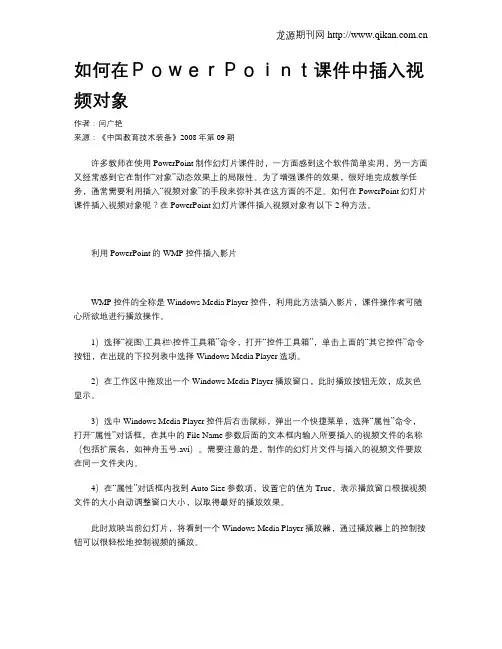
如何在PowerPoint课件中插入视频对象作者:闫广艳来源:《中国教育技术装备》2008年第09期许多教师在使用PowerPoint制作幻灯片课件时,一方面感到这个软件简单实用,另一方面又经常感到它在制作“对象”动态效果上的局限性。
为了增强课件的效果,很好地完成教学任务,通常需要利用插入“视频对象”的手段来弥补其在这方面的不足。
如何在PowerPoint幻灯片课件插入视频对象呢?在PowerPoint幻灯片课件插入视频对象有以下2种方法。
利用PowerPoint的WMP控件插入影片WMP控件的全称是Windows Media Player控件,利用此方法插入影片,课件操作者可随心所欲地进行播放操作。
1)选择“视图\工具栏\控件工具箱”命令,打开“控件工具箱”,单击上面的“其它控件”命令按钮,在出现的下拉列表中选择Windows Media Player选项。
2)在工作区中拖放出一个Windows Media Player播放窗口,此时播放按钮无效,成灰色显示。
3)选中Windows Media Player控件后右击鼠标,弹出一个快捷菜单,选择“属性”命令,打开“属性”对话框,在其中的File Name参数后面的文本框内输入所要插入的视频文件的名称(包括扩展名,如神舟五号.avi)。
需要注意的是,制作的幻灯片文件与插入的视频文件要放在同一文件夹内。
4)在“属性”对话框内找到Auto Size参数项,设置它的值为True,表示播放窗口根据视频文件的大小自动调整窗口大小,以取得最好的播放效果。
此时放映当前幻灯片,将看到一个Windows Media Player播放器,通过播放器上的控制按钮可以很轻松地控制视频的播放。
利用插入对象的方法插入影片1)创建幻灯片。
新建一张空白幻灯片,输入标题文字。
2)选择“插入\影片和声音\文件中的影片”命令,弹出“插入影片”对话框,在其中找到要插入的视频文件并选中(可直接插入PowerPoint的视频格式有AVI和MPG 2种),单击“确定”按钮,马上弹出一个Microsoft Office PowerPoint对话框,其上有“自动”“在单击时”2个按钮供选择。
![任务24 在幻灯片中插入对象[23页]](https://uimg.taocdn.com/a3d10f6e10661ed9ac51f35d.webp)

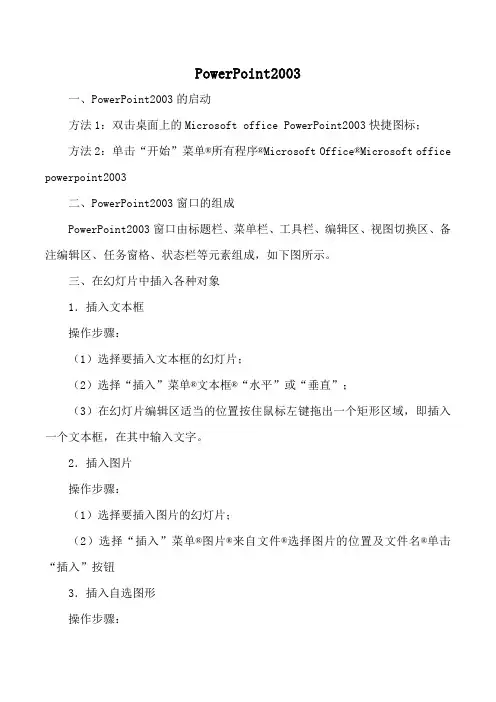
PowerPoint2003一、PowerPoint2003的启动方法1:双击桌面上的Microsoft office PowerPoint2003快捷图标;方法2:单击“开始”菜单®所有程序®Microsoft Office®Microsoft office powerpoint2003二、PowerPoint2003窗口的组成PowerPoint2003窗口由标题栏、菜单栏、工具栏、编辑区、视图切换区、备注编辑区、任务窗格、状态栏等元素组成,如下图所示。
三、在幻灯片中插入各种对象1.插入文本框操作步骤:(1)选择要插入文本框的幻灯片;(2)选择“插入”菜单®文本框®“水平”或“垂直”;(3)在幻灯片编辑区适当的位置按住鼠标左键拖出一个矩形区域,即插入一个文本框,在其中输入文字。
2.插入图片操作步骤:(1)选择要插入图片的幻灯片;(2)选择“插入”菜单®图片®来自文件®选择图片的位置及文件名®单击“插入”按钮3.插入自选图形操作步骤:(1)选择要插入自选图形的幻灯片;(2)单击“绘图”工具栏中的“自选图形”→标注→椭圆标注;(3)在编辑区适当位置按住左键拖动画出自选图形;(4)右击自选图形,在弹出的快捷菜单中选择“添加文本”,即可在图形中输入文本内容。
4.插入声音操作步骤:(1)选择要插入声音的幻灯片;(2)选择“插入”菜单®影片和声音®文件中的声音;(3)在“插入声音”对话框中选择声音文件,单击“确定”按钮;弹出“您希望在幻灯片放映时如何开始播放声音”提示框,选择“自动”或“在单击时”。
说明:类似在可插入视频文件5.插入表格操作步骤:(1)选择要插入表格的幻灯片;(2)选择“插入”菜单®表格;(3)在出现的“插入表格”对话框中输入列数和行数后,单击“确定”按钮。
四、幻灯片的基本操作1.选择幻灯片在幻灯片浏览视图、普通视图的大纲或幻灯片选项卡中,单击要选择的幻灯片即可选择幻灯片;若要选择连续多张幻灯片,可以先选择第一张幻灯片,然后按住Shift键,再单击最后一张幻灯片;若要选择多张不连续的幻灯片,可以按住Ctrl键,然后逐个单击要选择的每一张幻灯片。
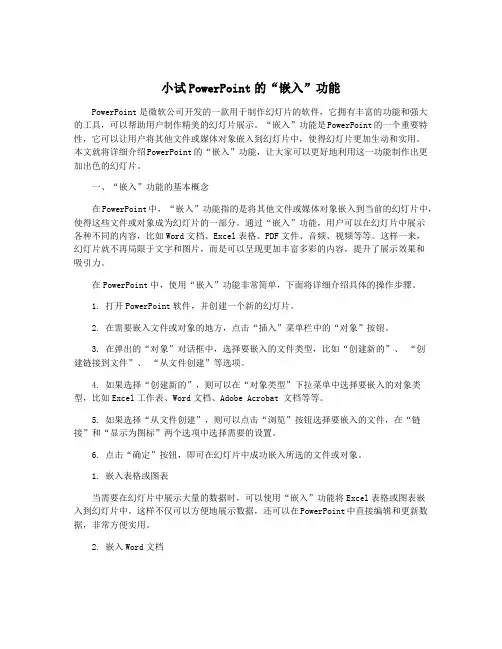
小试PowerPoint的“嵌入”功能PowerPoint是微软公司开发的一款用于制作幻灯片的软件,它拥有丰富的功能和强大的工具,可以帮助用户制作精美的幻灯片展示。
“嵌入”功能是PowerPoint的一个重要特性,它可以让用户将其他文件或媒体对象嵌入到幻灯片中,使得幻灯片更加生动和实用。
本文就将详细介绍PowerPoint的“嵌入”功能,让大家可以更好地利用这一功能制作出更加出色的幻灯片。
一、“嵌入”功能的基本概念在PowerPoint中,“嵌入”功能指的是将其他文件或媒体对象嵌入到当前的幻灯片中,使得这些文件或对象成为幻灯片的一部分。
通过“嵌入”功能,用户可以在幻灯片中展示各种不同的内容,比如Word文档、Excel表格、PDF文件、音频、视频等等。
这样一来,幻灯片就不再局限于文字和图片,而是可以呈现更加丰富多彩的内容,提升了展示效果和吸引力。
在PowerPoint中,使用“嵌入”功能非常简单,下面将详细介绍具体的操作步骤。
1. 打开PowerPoint软件,并创建一个新的幻灯片。
2. 在需要嵌入文件或对象的地方,点击“插入”菜单栏中的“对象”按钮。
3. 在弹出的“对象”对话框中,选择要嵌入的文件类型,比如“创建新的”、“创建链接到文件”、“从文件创建”等选项。
4. 如果选择“创建新的”,则可以在“对象类型”下拉菜单中选择要嵌入的对象类型,比如Excel工作表、Word文档、Adobe Acrobat 文档等等。
5. 如果选择“从文件创建”,则可以点击“浏览”按钮选择要嵌入的文件,在“链接”和“显示为图标”两个选项中选择需要的设置。
6. 点击“确定”按钮,即可在幻灯片中成功嵌入所选的文件或对象。
1. 嵌入表格或图表当需要在幻灯片中展示大量的数据时,可以使用“嵌入”功能将Excel表格或图表嵌入到幻灯片中。
这样不仅可以方便地展示数据,还可以在PowerPoint中直接编辑和更新数据,非常方便实用。
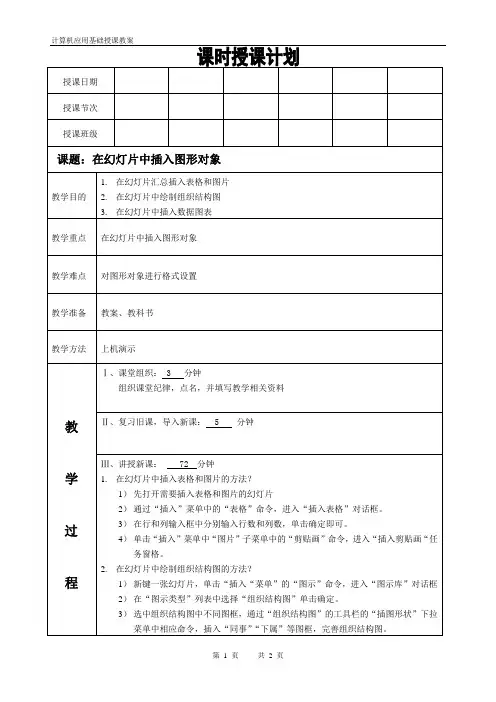
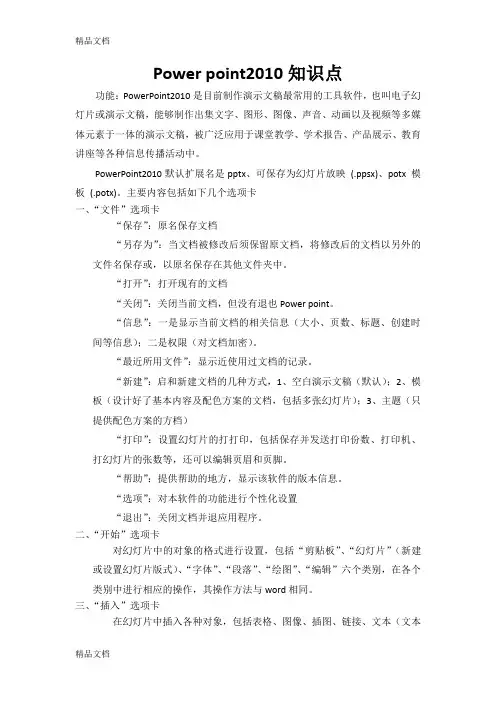
Power point2010知识点功能:PowerPoint2010是目前制作演示文稿最常用的工具软件,也叫电子幻灯片或演示文稿,能够制作出集文字、图形、图像、声音、动画以及视频等多媒体元素于一体的演示文稿,被广泛应用于课堂教学、学术报告、产品展示、教育讲座等各种信息传播活动中。
PowerPoint2010默认扩展名是pptx、可保存为幻灯片放映(.ppsx)、potx 模板(.potx)。
主要内容包括如下几个选项卡一、“文件”选项卡“保存”:原名保存文档“另存为”:当文档被修改后须保留原文档,将修改后的文档以另外的文件名保存或,以原名保存在其他文件夹中。
“打开”:打开现有的文档“关闭”:关闭当前文档,但没有退也Power point。
“信息”:一是显示当前文档的相关信息(大小、页数、标题、创建时间等信息);二是权限(对文档加密)。
“最近所用文件”:显示近使用过文档的记录。
“新建”:启和新建文档的几种方式,1、空白演示文稿(默认);2、模板(设计好了基本内容及配色方案的文档,包括多张幻灯片);3、主题(只提供配色方案的方档)“打印”:设置幻灯片的打打印,包括保存并发送打印份数、打印机、打幻灯片的张数等,还可以编辑页眉和页脚。
“帮助”:提供帮助的地方,显示该软件的版本信息。
“选项”:对本软件的功能进行个性化设置“退出”:关闭文档并退应用程序。
二、“开始”选项卡对幻灯片中的对象的格式进行设置,包括“剪贴板”、“幻灯片”(新建或设置幻灯片版式)、“字体”、“段落”、“绘图”、“编辑”六个类别,在各个类别中进行相应的操作,其操作方法与word相同。
三、“插入”选项卡在幻灯片中插入各种对象,包括表格、图像、插图、链接、文本(文本框、页眉和页脚、艺术字)、符号(公式和符号)、媒体(视频和音频),操作方法与word相同。
四、“设计”选项卡对幻灯片的配色方案进行设置,即对幻灯片文字的字体、颜色、强调颜色、超链接颜色和幻灯片的背景颜色等进行高置;包括“页面设置”、“主题”、“背景”三个类别;其中“主题”类别中给我提供了多种不同的主题样式供我们选择,我们也可以新建主题颜色,在“背景”类别中有多种背景样式供我们选择,也可以自已设置背景颜色。
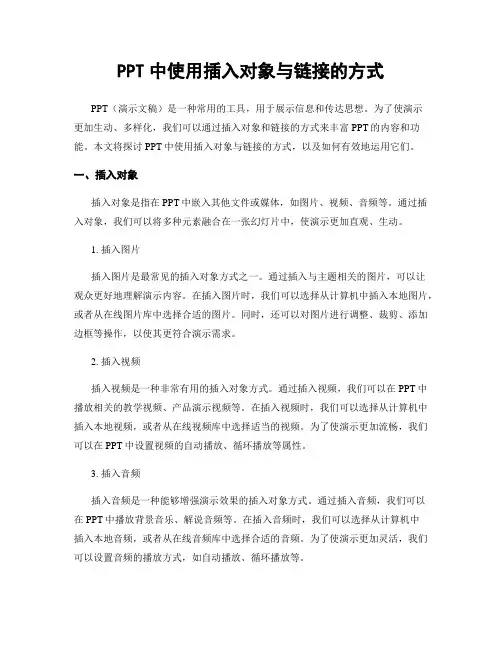
PPT中使用插入对象与链接的方式PPT(演示文稿)是一种常用的工具,用于展示信息和传达思想。
为了使演示更加生动、多样化,我们可以通过插入对象和链接的方式来丰富PPT的内容和功能。
本文将探讨PPT中使用插入对象与链接的方式,以及如何有效地运用它们。
一、插入对象插入对象是指在PPT中嵌入其他文件或媒体,如图片、视频、音频等。
通过插入对象,我们可以将多种元素融合在一张幻灯片中,使演示更加直观、生动。
1. 插入图片插入图片是最常见的插入对象方式之一。
通过插入与主题相关的图片,可以让观众更好地理解演示内容。
在插入图片时,我们可以选择从计算机中插入本地图片,或者从在线图片库中选择合适的图片。
同时,还可以对图片进行调整、裁剪、添加边框等操作,以使其更符合演示需求。
2. 插入视频插入视频是一种非常有用的插入对象方式。
通过插入视频,我们可以在PPT中播放相关的教学视频、产品演示视频等。
在插入视频时,我们可以选择从计算机中插入本地视频,或者从在线视频库中选择适当的视频。
为了使演示更加流畅,我们可以在PPT中设置视频的自动播放、循环播放等属性。
3. 插入音频插入音频是一种能够增强演示效果的插入对象方式。
通过插入音频,我们可以在PPT中播放背景音乐、解说音频等。
在插入音频时,我们可以选择从计算机中插入本地音频,或者从在线音频库中选择合适的音频。
为了使演示更加灵活,我们可以设置音频的播放方式,如自动播放、循环播放等。
二、链接链接是指在PPT中添加超链接,以便在演示过程中快速跳转到其他幻灯片、网页或文件。
通过链接,我们可以更好地组织演示内容,使其更加有条理和易于理解。
1. 内部链接内部链接是指在PPT中添加链接,以便在演示过程中跳转到其他幻灯片。
通过内部链接,我们可以将演示内容分成多个部分,并通过链接将它们连接起来。
在添加内部链接时,我们可以选择链接到特定的幻灯片,或者创建目录幻灯片以供快速导航。
2. 外部链接外部链接是指在PPT中添加链接,以便在演示过程中跳转到其他网页或文件。
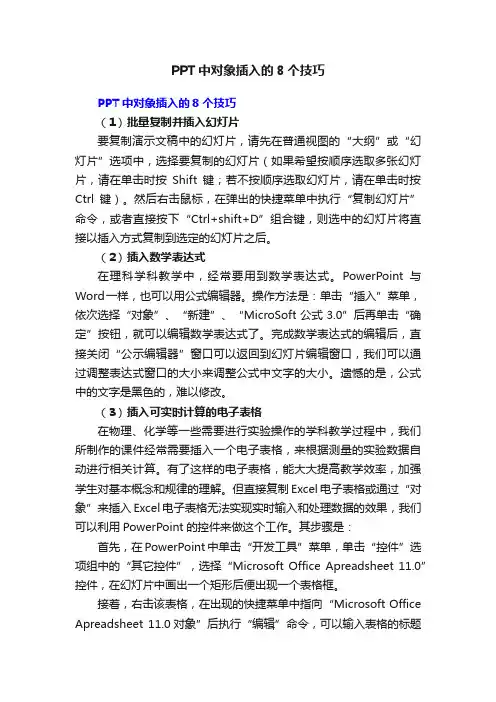
PPT中对象插入的8个技巧PPT中对象插入的8个技巧(1)批量复制并插入幻灯片要复制演示文稿中的幻灯片,请先在普通视图的“大纲”或“幻灯片”选项中,选择要复制的幻灯片(如果希望按顺序选取多张幻灯片,请在单击时按Shift键;若不按顺序选取幻灯片,请在单击时按Ctrl键)。
然后右击鼠标,在弹出的快捷菜单中执行“复制幻灯片”命令,或者直接按下“Ctrl+shift+D”组合键,则选中的幻灯片将直接以插入方式复制到选定的幻灯片之后。
(2)插入数学表达式在理科学科教学中,经常要用到数学表达式。
PowerPoint与Word一样,也可以用公式编辑器。
操作方法是:单击“插入”菜单,依次选择“对象”、“新建”、“MicroSoft 公式3.0”后再单击“确定”按钮,就可以编辑数学表达式了。
完成数学表达式的编辑后,直接关闭“公示编辑器”窗口可以返回到幻灯片编辑窗口,我们可以通过调整表达式窗口的大小来调整公式中文字的大小。
遗憾的是,公式中的文字是黑色的,难以修改。
(3)插入可实时计算的电子表格在物理、化学等一些需要进行实验操作的学科教学过程中,我们所制作的课件经常需要插入一个电子表格,来根据测量的实验数据自动进行相关计算。
有了这样的电子表格,能大大提高教学效率,加强学生对基本概念和规律的理解。
但直接复制Excel电子表格或通过“对象”来插入Excel电子表格无法实现实时输入和处理数据的效果,我们可以利用PowerPoint的控件来做这个工作。
其步骤是:首先,在PowerPoint中单击“开发工具”菜单,单击“控件”选项组中的“其它控件”,选择“Microsoft Office Apreadsheet 11.0”控件,在幻灯片中画出一个矩形后便出现一个表格框。
接着,右击该表格,在出现的快捷菜单中指向“Microsoft Office Apreadsheet 11.0对象”后执行“编辑”命令,可以输入表格的标题栏、数据和公式,并进行排序等操作。
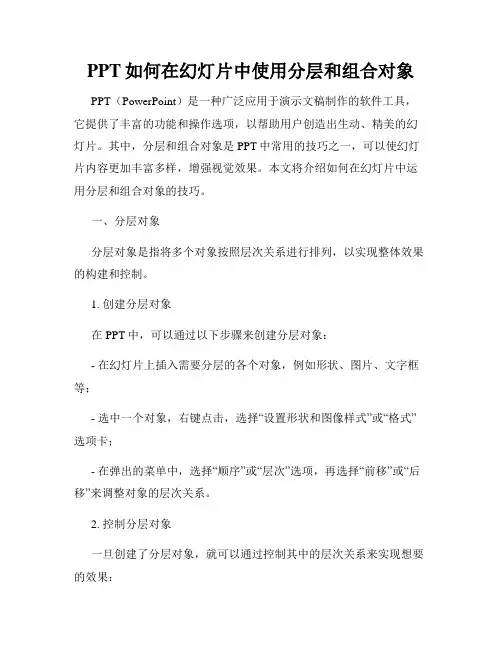
PPT如何在幻灯片中使用分层和组合对象PPT(PowerPoint)是一种广泛应用于演示文稿制作的软件工具,它提供了丰富的功能和操作选项,以帮助用户创造出生动、精美的幻灯片。
其中,分层和组合对象是PPT中常用的技巧之一,可以使幻灯片内容更加丰富多样,增强视觉效果。
本文将介绍如何在幻灯片中运用分层和组合对象的技巧。
一、分层对象分层对象是指将多个对象按照层次关系进行排列,以实现整体效果的构建和控制。
1. 创建分层对象在PPT中,可以通过以下步骤来创建分层对象:- 在幻灯片上插入需要分层的各个对象,例如形状、图片、文字框等;- 选中一个对象,右键点击,选择“设置形状和图像样式”或“格式”选项卡;- 在弹出的菜单中,选择“顺序”或“层次”选项,再选择“前移”或“后移”来调整对象的层次关系。
2. 控制分层对象一旦创建了分层对象,就可以通过控制其中的层次关系来实现想要的效果:- 选中一个对象,右键点击,选择“顺序”或“层次”选项,再选择“将对象移至顶层”、“上移一层”、“下移一层”或“将对象移至底层”;- 使用快捷键“Ctrl”+“]”将对象移至顶层,使用快捷键“Ctrl”+“[”将对象移至底层。
二、组合对象组合对象是指将多个对象合并成一个整体,以实现对多个对象的整体控制。
1. 创建组合对象在PPT中,可以通过以下步骤来创建组合对象:- 在幻灯片上选择需要组合的多个对象,可以按住“Ctrl”键并单击选中不相邻的对象;- 在选中的对象上右键点击,选择“组合”或“合并形状”选项;- 可以选择“组合”、“统一格式”或“合并形状”来将选中的对象合并为一个整体。
2. 控制组合对象一旦创建了组合对象,就可以通过控制整体来实现对多个对象的集中控制。
- 选中一个组合对象,右键点击,选择“格式”选项卡;- 在弹出的菜单中,可以对组合对象进行格式、样式、排列等的统一设置;- 可以选择“取消组合”来解散组合对象为多个分散的对象。
在幻灯片中的对象添加
一、添加动画效果
选择目标单元格中的对象,切换到“动画”选项卡中,点击“动画”组右下角的其他按钮,弹出下拉列表,在此,我们可以选择微软为我们内置的动画效果。
如果列表中没有合适的动画效果,我们可以点击列表中的“更多进入效果”按钮,弹出“更多进入效果”对话框,我们在列表框中,选择合适的动画,单击“确定”按钮即可。
二、同一对象设置多个动画效果
点击已经添加动画效果的对象,切换到“动画”选项卡中,在“高级动画”组中,点击“添加动画”的下三角按钮,在弹出的列表中再次选择需要的动画,即可为同一对象设置多个动画效果,且效果连续。
三、调整动画出场顺序
幻灯片中已经添加动画效果的对象旁边都有一个数字提示,这些数字就是动画的出场顺序。
选中需要进行顺序调整的对象,切换到“动画”选项卡中,在“计时”组中,点击“向前移动”或“向后移动”即可调整出场顺序,这时,我们可以看到对象上面原有的数字也随着变动。
四、清除已有动画效果
选中幻灯片对象附近的数字提示,使用“del”键即可清除已有动画即可。
切换到“动画”选项卡中,在“高级动画”组中点击“动画窗格”按钮,此时弹出“动画窗格”,自此我们使用组合键“ctrl+a”全选所有动画,点击鼠标右键,在弹出的快捷菜单中,点击“删除”即可完成所有动画的清除。
在幻灯片中插入各种对象
教学目标:
1、学会插入新幻灯片。
2、掌握在幻灯片中输入文字,插入艺术字,插入剪、贴画等等。
3、学会放映幻灯片。
教学重点:在幻灯片中插入文本、艺术字、剪贴画。
教学难点:对插入的艺术字、剪贴画的调整。
一、温故:
1、什么是powerpoint?它有哪些功能?
2、怎么样制作只有一张幻灯片的演示文稿?
一、知新:
1、插入新幻灯片:点击“插入”菜单,再点击“新幻灯片”就可以插入一张
新的幻灯片。
2、在幻灯片中插入各种对象:
(1)插入文本:点击“插入”菜单,再点击“文本框”选择“横向或竖直”,然后把鼠标移到工作区拉出一个广西框,就可以输入文本了。
(2)插入艺术字:点击“插入”菜单,再点击“图片”选择“艺术字”,选择样式并输入内容,“确定”即可。
(3)插入剪贴画:点击“插入”菜单,再点击“图片”选择“剪贴画”,在剪贴画图库中选择一剪贴画,再“确定”即可。
注:插入以上对象时也可以利用绘图工具栏的插入按钮插入。
3、幻灯片放映:
点击“幻灯片放映”菜单中的“观看放映”命令,切换到“幻灯片放映视图”,第一张幻灯片全屏显示在屏幕上,如果想看后续的幻灯片,单击鼠标就可以切换了。
也可以点。
4、小结:组织幻灯片及观看放映。
三、教学反思:
本节课内容难易适中,由于我校学生计算机水平参差不齐,还有部分同学不能完全掌握本节课内容,应该多加练习,熟能生巧。
在插入新幻灯片时不注意根据实际需要选择版式,需要及时纠正。
还有部分学生在插入艺术字或剪贴画后不能正确设置大小及调整到合适位置,需要多加练习,甚至演示给学生,再由学生操作练习,效果会好一些。